無需密碼即可將 iPhone 恢復出廠設置的 3 種主要方法
您選擇將 iPhone 恢復出廠設置的原因有很多。恢復出廠設置可確保您的所有數據和信息從 iOS 設備中刪除。然後你可以出售或贈送它。此外,您還可以通過恢復出廠設置來快速清理存儲空間、修復軟件問題或刪除惡意軟件或病毒。
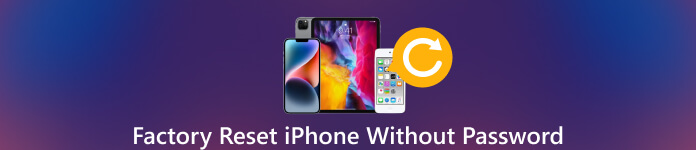 無需密碼即可將 iPhone 恢復出廠設置
無需密碼即可將 iPhone 恢復出廠設置 但是,如果沒有密碼,則無法繼續將 iPhone 恢復出廠設置。這可能有點棘手 無需密碼即可將 iPhone 恢復出廠設置.
幸運的是,有幾種方法可以在沒有密碼、iTunes 或電腦的情況下重置 iPhone。本文將分享三種將 iPhone 恢復出廠設置的有效方法。
- 第 1 部分:無需密碼即可將 iPhone 恢復出廠設置的簡單方法
- 第 2 部分。使用 iTunes 無需密碼即可將 iPhone 恢復出廠設置
- 第 3 部分:通過 iCloud 在沒有密碼的情況下重置 iPhone 出廠設置
- 第 4 部分. iPhone 恢復出廠設置常見問題解答
第 1 部分:無需密碼即可將 iPhone 恢復出廠設置的簡單方法
將 iPhone 恢復出廠設置是擦除所有 iOS 數據和設置並將其恢復到原始出廠狀態的過程。如果您忘記當前的鎖屏密碼而無法解鎖,或者您的iPhone已被禁用,您可以使用易於使用的 iPassGo 將您的 iOS 設備恢復為出廠設置。它可以擦除您忘記的密碼,並在無需密碼的情況下將您的 iPhone 恢復出廠設置。
步驟1要清除 iPhone 上的所有 iOS 數據和設置,您應該首先在計算機上免費下載 iPassGo。它可以讓 Mac 和 Windows 電腦上的 iPhone 或 iPad 恢復出廠設置。打開它並使用 擦除密碼 功能可將您的 iPhone 重置為出廠狀態。 第2步將 iPhone 連接到電腦,然後單擊 開始 繼續前進。當 iOS 設備連接時,它會顯示一些基本的 iPhone 信息。確認信息並下載相關固件包,無需密碼即可出廠您的 iPhone。
第2步將 iPhone 連接到電腦,然後單擊 開始 繼續前進。當 iOS 設備連接時,它會顯示一些基本的 iPhone 信息。確認信息並下載相關固件包,無需密碼即可出廠您的 iPhone。  第 3 步下載固件包後,單擊解鎖按鈕。您需要輸入 0000 確認重置操作。它將刪除您忘記的鎖屏密碼, 解鎖你的 iPhone,並將其恢復出廠設置。 iPassGo 還允許您輕鬆刪除 Apple ID 密碼、Touch ID、Face ID 和屏幕時間密碼。
第 3 步下載固件包後,單擊解鎖按鈕。您需要輸入 0000 確認重置操作。它將刪除您忘記的鎖屏密碼, 解鎖你的 iPhone,並將其恢復出廠設置。 iPassGo 還允許您輕鬆刪除 Apple ID 密碼、Touch ID、Face ID 和屏幕時間密碼。 
第 2 部分:如何使用 iTunes 在沒有密碼的情況下將 iPhone 恢復出廠設置
當您想要在沒有密碼的情況下對 iPhone 進行出廠重置時,您可以將設備置於恢復模式,然後將其連接到 iTunes 並開始重置。此方法將刪除您的所有 iOS 數據和設置,包括密碼。因此,如果您沒有備份,您的數據將永久丟失。
步驟1首先,您應該使用 USB 數據線將 iPhone 連接到電腦並啟動最新的 iTunes。如果電話提示您 信任這台計算機, 這樣做。如果您無法通過 Face ID 或 Touch ID 解鎖 iPhone,則需要將 iPhone 置於恢復模式,然後進行連接。 第2步iTunes 識別出 iOS 設備後,單擊屏幕左上角的 iPhone 圖標。然後請切換到 概括 選項卡並單擊 恢復 iPhone 按鈕。您將看到一條提示,詢問您是否要在恢復 iPhone 之前備份它。如果您沒有合適的備份,請選擇 立即備份.選擇 不要備份 當你擁有一個的時候。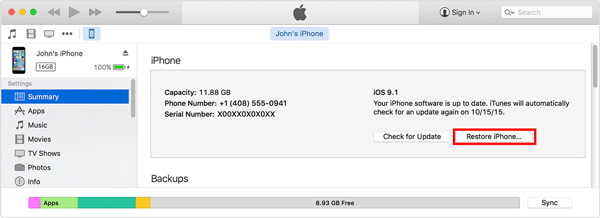 第 3 步點擊 恢復 按鈕來出廠您的 iPhone。等待手機恢復出廠設置,這可能需要幾分鐘。手機恢復後,它將像新 iPhone 一樣啟動。您可以將其設置為新手機或從備份中恢復。
第 3 步點擊 恢復 按鈕來出廠您的 iPhone。等待手機恢復出廠設置,這可能需要幾分鐘。手機恢復後,它將像新 iPhone 一樣啟動。您可以將其設置為新手機或從備份中恢復。 如果 iTunes 無法檢測到您的 iPhone,您應該將其引導至恢復或 DFU 模式。一旦您的 iPhone 進入該模式,iTunes 將為您提供兩個選項來管理 iOS 設備。點擊 恢復 然後按照提示完成iPhone恢復出廠設置。
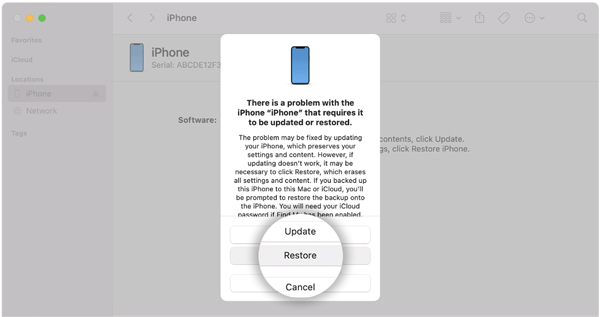
第 3 部分:如何通過 iCloud 在沒有密碼的情況下重置 iPhone
當你 忘記了您的 iPhone 密碼 如果想要在沒有 iTunes 甚至電腦的情況下恢復出廠設置,您可以選擇通過以下方式重置 iOS 設備 查找iPhone。您可以從 iCloud 網站訪問該功能。它主要用於當您的蘋果設備丟失時尋找它。它還提供擦除選項來將您的 iPhone 恢復出廠設置。要使用此方法將 iPhone 恢復出廠設置,您應該知道 Apple 帳戶的密碼。
步驟1前往 iCloud 官方網站並使用您的 Apple ID 和密碼登錄。要通過 iCloud 將 iPhone 恢復出廠設置,您應該知道您的 Apple 帳戶密碼。 第2步點擊 查找iPhone 並再次輸入您的 Apple ID 密碼以繼續。點擊 所有設備 並選擇您想要恢復出廠設置的特定 iPhone。點擊 抹掉iPhone 按鈕並確認您的選擇。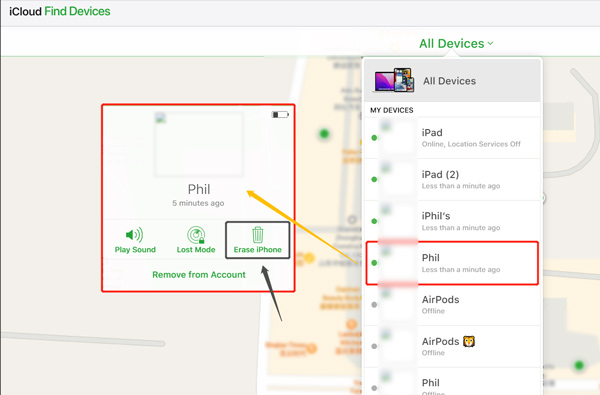
第 4 部分. iPhone 恢復出廠設置常見問題解答
如何將 iPhone 恢復出廠設置並清除所有 iOS 數據?
當您想要將 iPhone 或 iPad 恢復出廠設置時,可以打開“設置”,轉到“常規”,向下滾動到底部,選擇“傳輸或重置 iPhone”選項,然後點擊“刪除所有內容和設置”以確認操作。您需要輸入 iPhone 密碼才能將其恢復出廠設置。如果您不知道密碼,請使用以上三種方法。
iPhone 恢復出廠設置後應該做什麼?
恢復出廠設置將刪除所有 iPhone 文件和設置。您的 iPhone 將作為新設備自行重啟。因此,您應該採取常規步驟進行設置。在設置過程中,您可以將正確的備份從 iCloud 或 iTunes 恢復到其中。
如何使用 Finder 將 iPhone 恢復為出廠設置?
要在 Mac 上將 iPhone 恢復出廠設置,您可以依靠 Finder 應用程序。確保您的 Mac 已更新到 macOS Catalina 或更高版本,並將手機連接到它。點擊“信任這台計算機”,然後在出現時選擇 iPhone。之後,您可以單擊“恢復”按鈕輕鬆將 iPhone 恢復出廠設置。按照提示在 Mac 上完成 iPhone 重置。
結論
您可能出於不同原因想要將 iPhone 恢復出廠設置。 iOS 具有內置的重置功能來執行此操作。但您需要鎖屏密碼才能刪除所有 iOS 數據和設置。這篇文章分享了三種方法 無需密碼即可將 iPhone 恢復出廠設置。請記住,這些方法將從手機中刪除所有 iOS 數據和設置,因此只有在您備份了重要數據的情況下才應執行此操作。如果您對 iPhone 恢復出廠設置還有其他疑問,請在評論中給我們留言。



